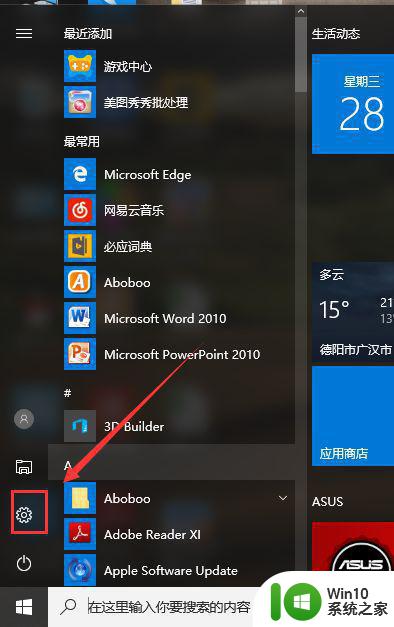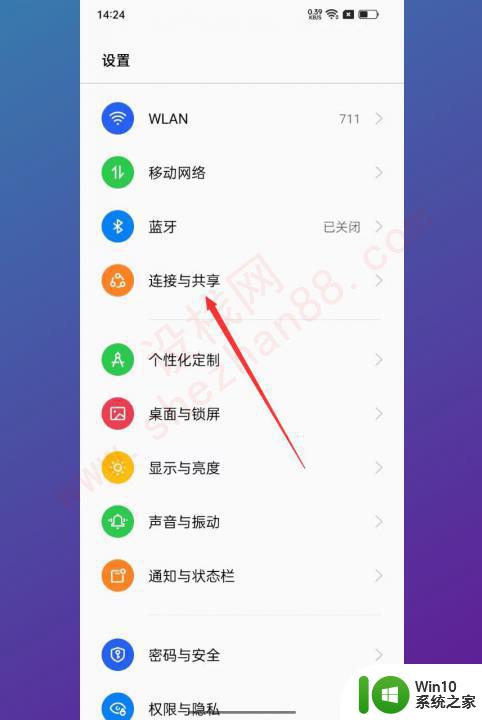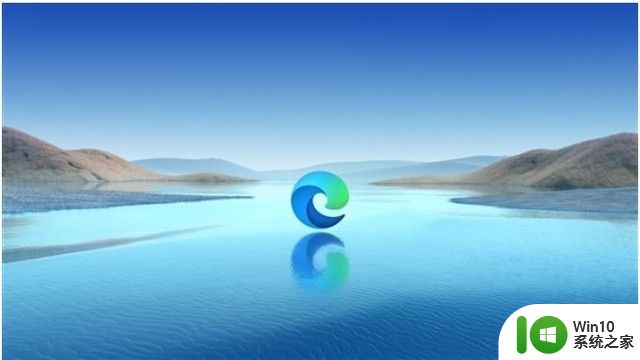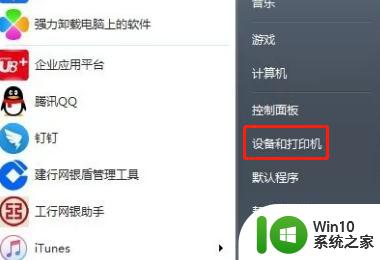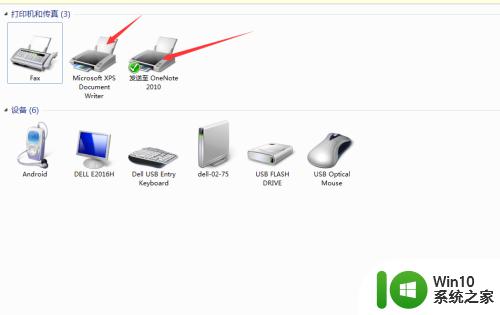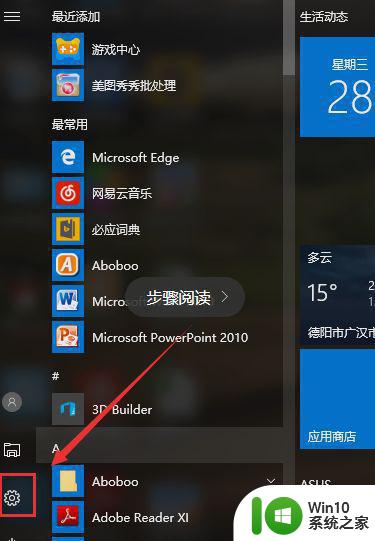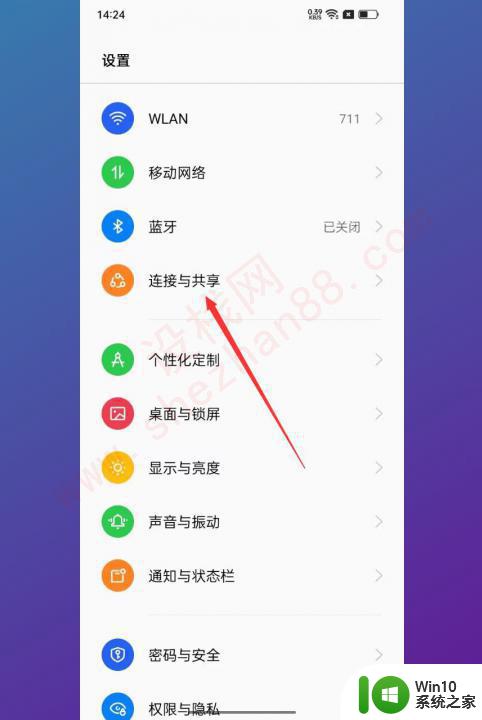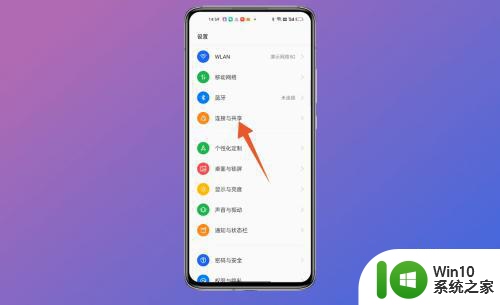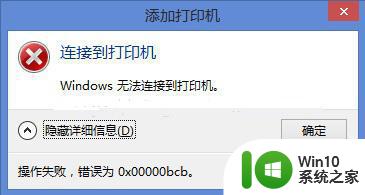笔记本连接打印机怎样连接 手提电脑如何连接打印机
更新时间:2023-01-06 05:50:37作者:cblsl
大家都知道手提电脑是笔记本电脑,手提就是为了方便携带出门随时随地的就可以办公了,最近有用户说电脑需要连接打印机,但是用户自己却不知道要怎么操作连接,那么笔记本连接打印机怎样连接呢,下面小编给大家分享手提电脑连接打印机的方法。
解决方法:
1、打开设置界面,选择“设备”。
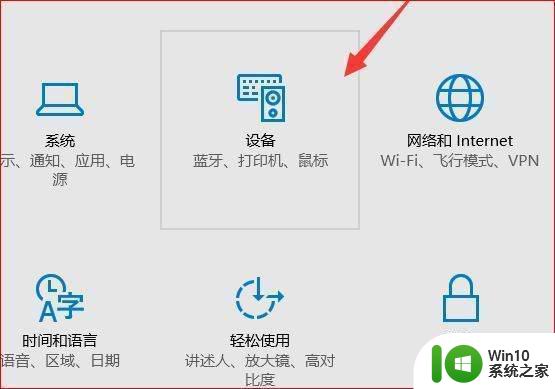
2、点击“添加打印机或扫描仪”左侧的 “+”号按钮。
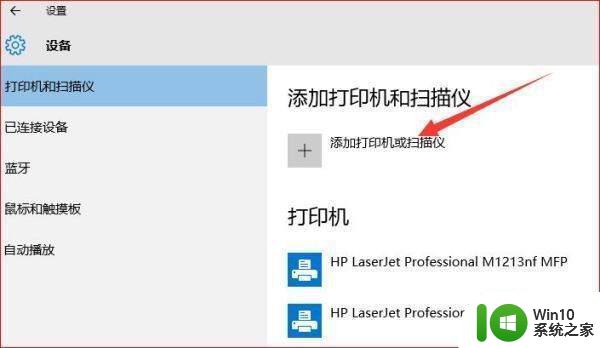
3、此时机器会自动搜索,当搜索不到时,点击我需要的打印机不在此列表中,选择TCP/IP下一步。
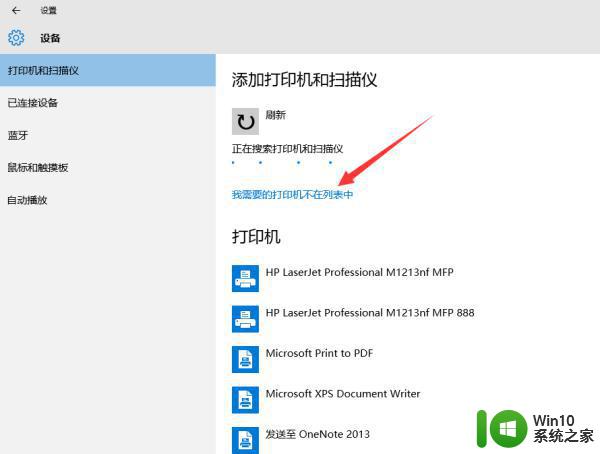
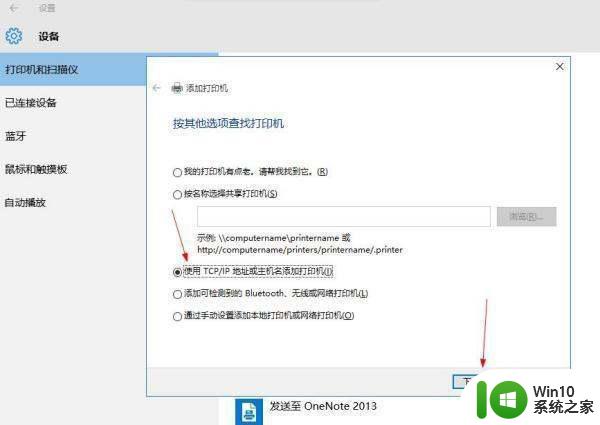
4、在主机名或ip地址后面输入网络打印机的ip,点击下一步。
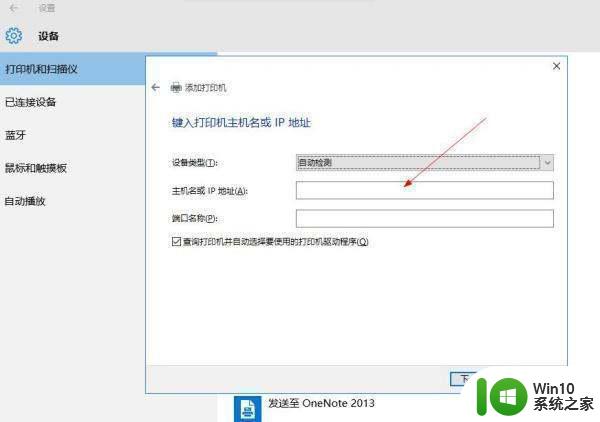
5、会出现让你安装驱动,如果之前电脑中安装过驱动就选择使用当前的驱动。如果没有就需要重新安装驱动。
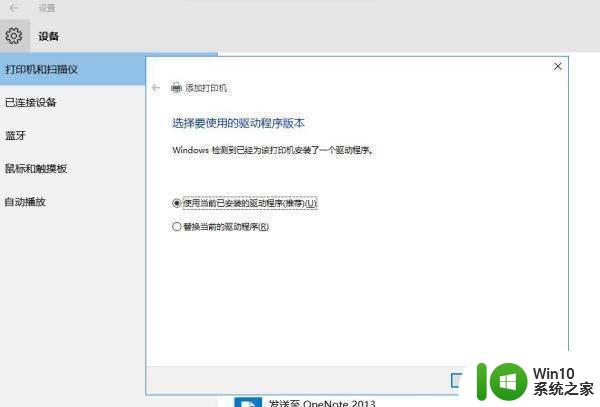
6、全部完成之后会出现打印机的名称(可自行更改),是否需要共享。设置为默认打印机,按照自己的需要操作。
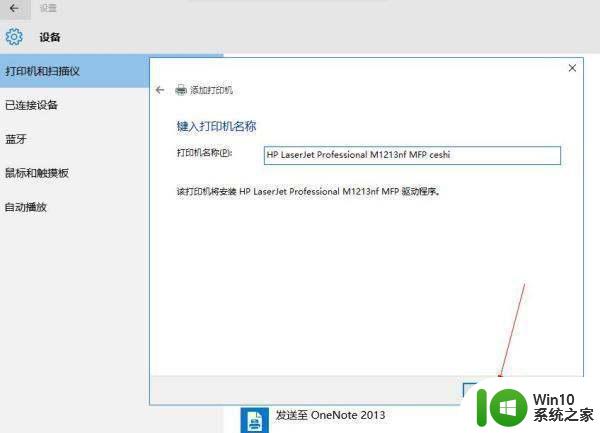
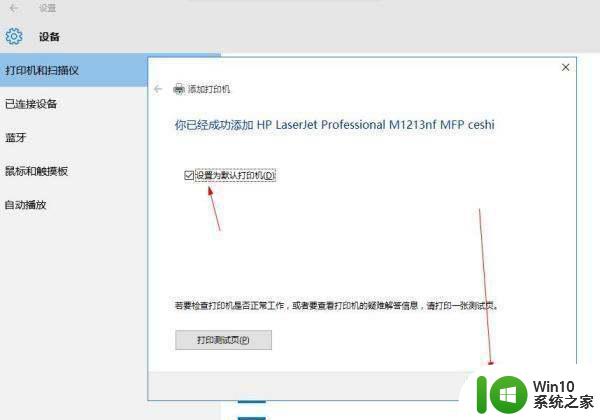
7、最后就会发现打印机已经安装好了。
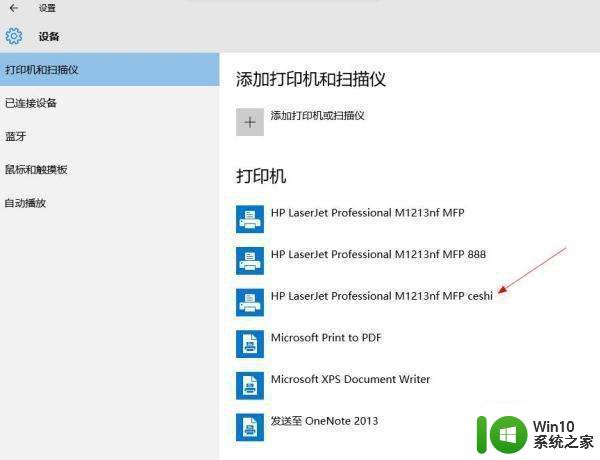
以上就是手提电脑连接打印机的方法,有不知道怎么连接打印机的,可以按上面的方法来进行连接。